9.4 用计算机绘制统计图 课件(17张PPT)
文档属性
| 名称 | 9.4 用计算机绘制统计图 课件(17张PPT) | 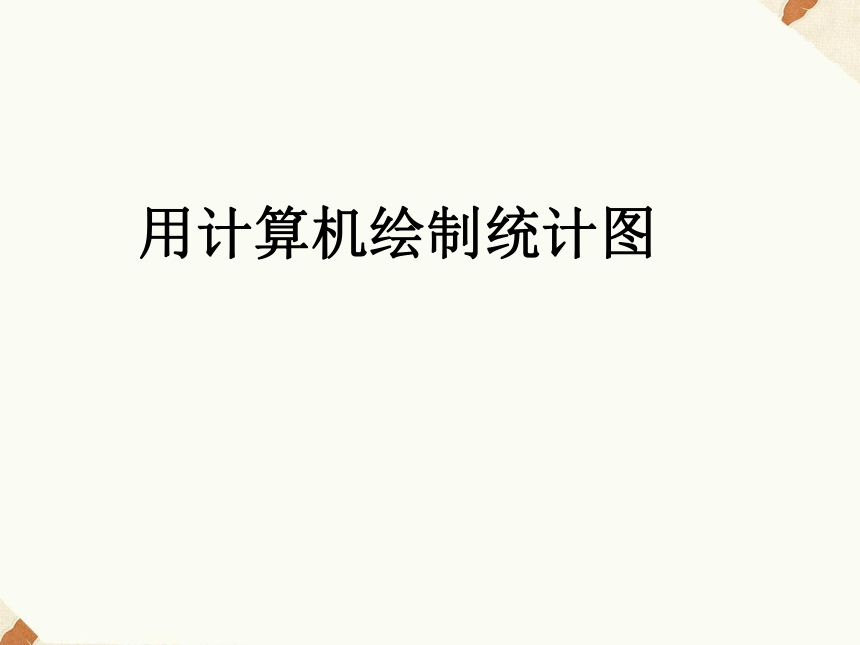 | |
| 格式 | ppt | ||
| 文件大小 | 471.5KB | ||
| 资源类型 | 教案 | ||
| 版本资源 | 北京课改版 | ||
| 科目 | 数学 | ||
| 更新时间 | 2020-07-11 20:55:38 | ||
图片预览
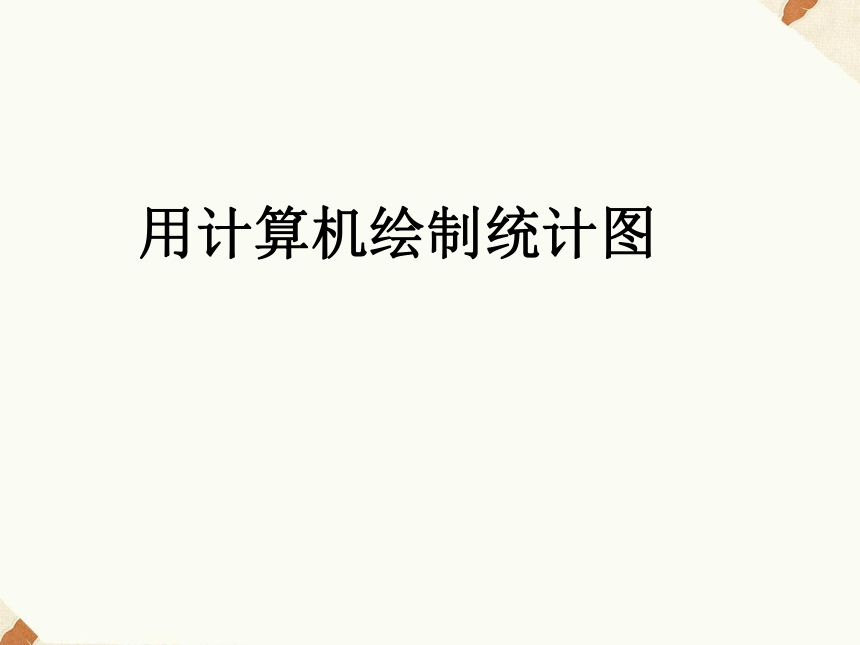
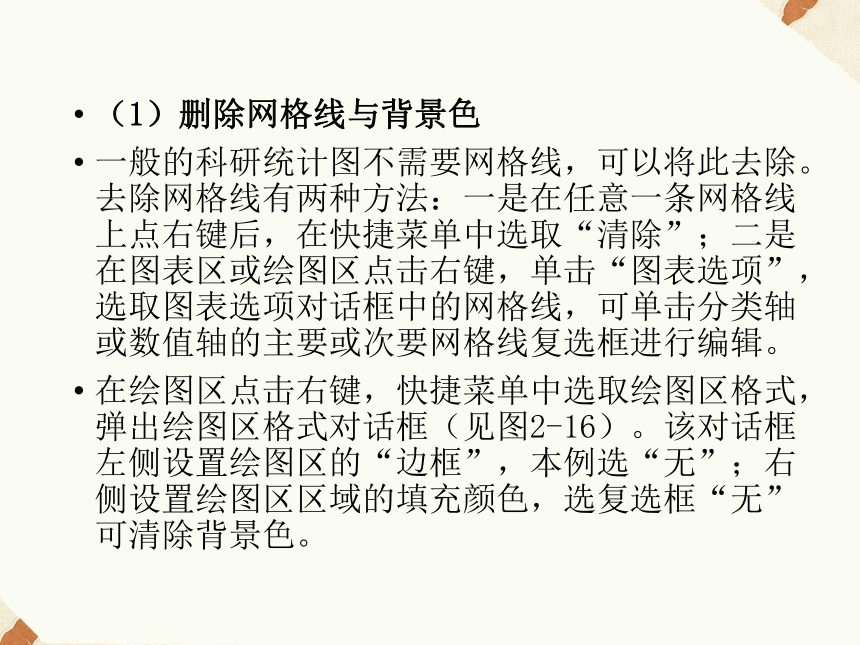
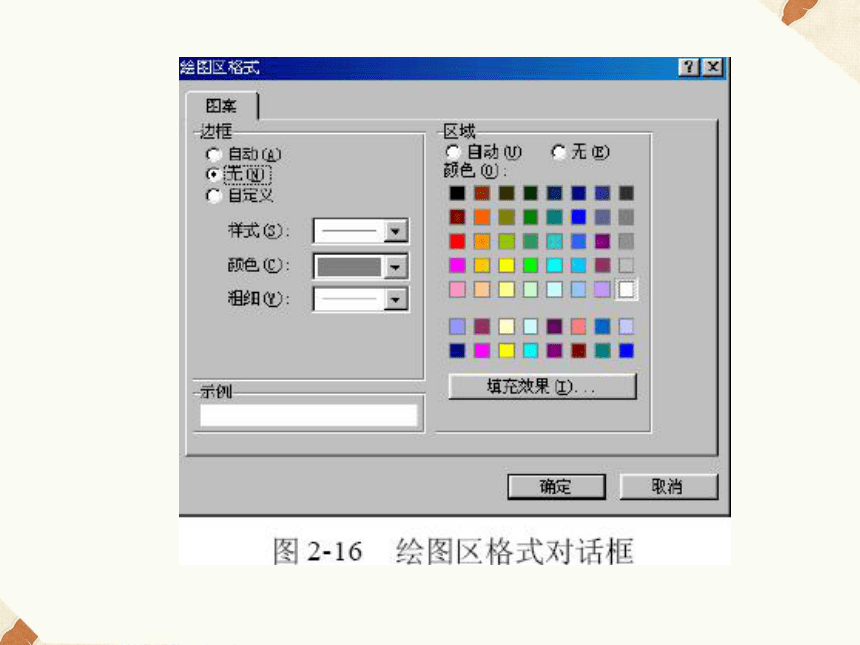
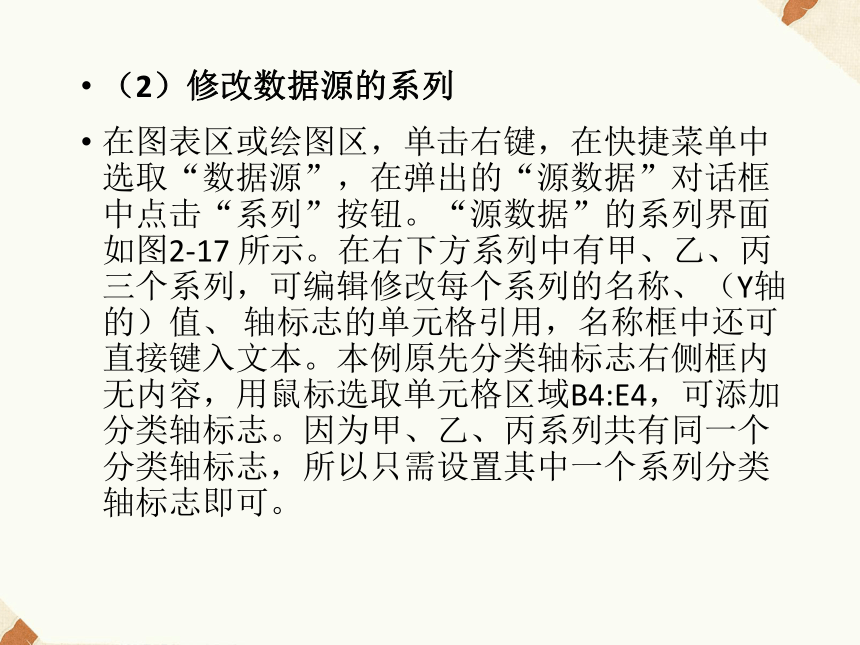

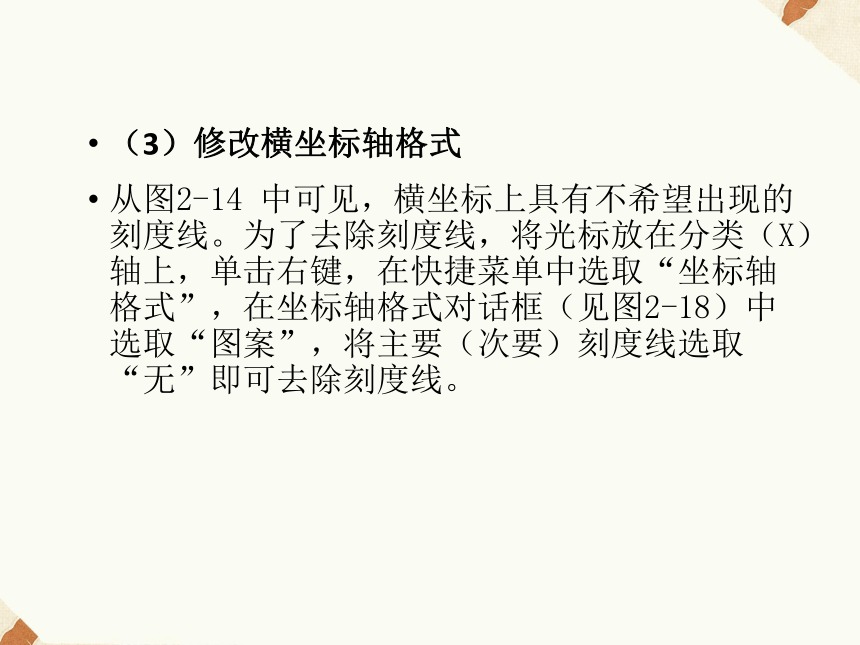
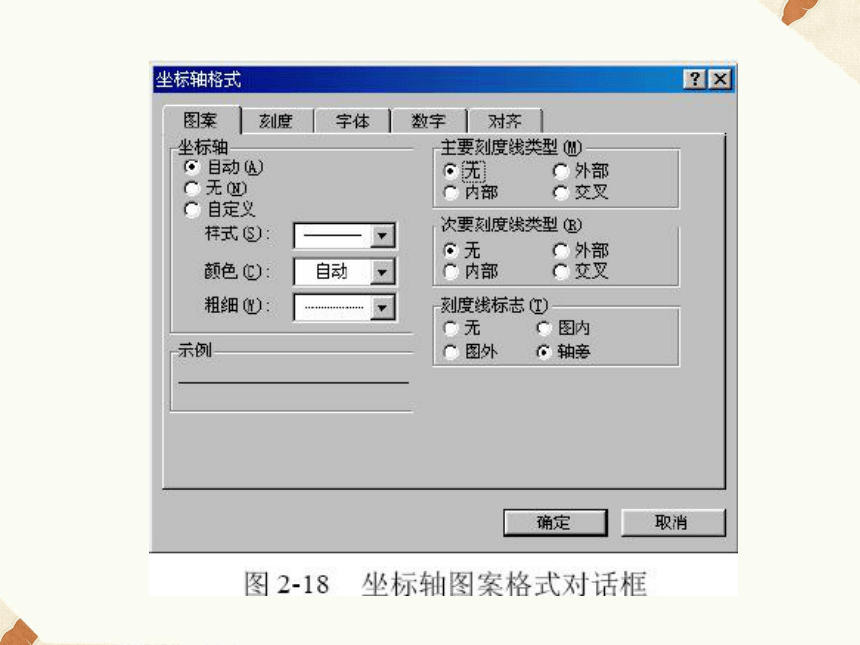
文档简介
用计算机绘制统计图
(1)删除网格线与背景色
一般的科研统计图不需要网格线,可以将此去除。去除网格线有两种方法:一是在任意一条网格线上点右键后,在快捷菜单中选取“清除”;二是在图表区或绘图区点击右键,单击“图表选项”,选取图表选项对话框中的网格线,可单击分类轴或数值轴的主要或次要网格线复选框进行编辑。
在绘图区点击右键,快捷菜单中选取绘图区格式,弹出绘图区格式对话框(见图2-16)。该对话框左侧设置绘图区的“边框”,本例选“无”;右侧设置绘图区区域的填充颜色,选复选框“无”可清除背景色。
(2)修改数据源的系列
在图表区或绘图区,单击右键,在快捷菜单中选取“数据源”,在弹出的“源数据”对话框中点击“系列”按钮。“源数据”的系列界面如图2-17 所示。在右下方系列中有甲、乙、丙三个系列,可编辑修改每个系列的名称、(Y轴的)值、 轴标志的单元格引用,名称框中还可直接键入文本。本例原先分类轴标志右侧框内无内容,用鼠标选取单元格区域B4:E4,可添加分类轴标志。因为甲、乙、丙系列共有同一个分类轴标志,所以只需设置其中一个系列分类轴标志即可。
(3)修改横坐标轴格式
从图2-14 中可见,横坐标上具有不希望出现的刻度线。为了去除刻度线,将光标放在分类(X)轴上,单击右键,在快捷菜单中选取“坐标轴格式”,在坐标轴格式对话框(见图2-18)中选取“图案”,将主要(次要)刻度线选取“无”即可去除刻度线。
(4)修改纵坐标轴格式
图2-14 的纵坐标的最小值不为0,这违反了条图的数值轴起始点应为0 的原则。为了修改,将鼠标移至数值(Y)轴,点击右键,在快捷菜单中选取“坐标轴格式”,在坐标轴格式对话框中选取“刻度”,将“最小值”、“最大值”、“主要刻度单位”、“次要刻度单位”、“分类交叉于”等的文本框内分别修改为0、100、20、10、0(见图2-19),并在图2-18 的界面将主要(次要)刻度线类型复选为内部,以便在轴内侧显示刻度线。
(5)修改数据系列格式
很多情况下,科研杂志要求采用黑白图片,这就需要对彩色图片采用“图案”的填充效果进行修改。具体操作如下所示:
①将鼠标移至其中一个数据系列的标志图,单击右键,此时该数据系列被全部选中,并弹出一个快捷菜单对话框(见图2-20)
②单击“数据系列格式”,弹出数据系列对话框(见图2-21)。可设置图案、坐标轴、误差线、数据标志、系列次序、选项等,其中图案的左边设置图案的边框,右侧设置图案的填充效果。
③单击右下方的“填充效果”将弹出“填充效果”对话框(注意:该对话框也可在图表区格式、绘图区格式中出现,其设置方法与数据系列格式的设置完全相同)。对话框中有“过渡”色、“纹理”、“图案”、“图片”选项。有40 种基本图案可供选择,通过改变“前景”色与“背景”色,又可组合出很多“图案”(见图2-22)。
西南科技大学生命科学与工程学院周海廷制作
(6)图例与坐标轴标题的编辑
单击图例,按住鼠标可将其拖动到任意位置。单击图例,图例周围会出现8个黑点,鼠标放在黑点上会显示出双箭头,向各个方向拖动可改变图例框的形状与排列形式(见图2-23)。右键单击图例还可对图例格式作出修改。对横、纵坐标标题两次单击可对其内容进行修改。
(7)图表区格式的编辑
点击图表区,正如点击图例一样,所选区域周围出现8 个黑点,表示图表区被选取。此时,鼠标放在黑点上会显示出双箭头,向各个方向拖动可改变整个图形的形状与大小;在此情况下也可对整个表格的文字大小格式进行设定。
(8)向其它图表类型的转化
图形绘制出来后,仍可改变图表类型、数据来源、图表选项、图表位置等。在图表区、绘图区、数据系列标志等位置单击右键,在不同的快捷菜单中均可出现图表类型。
对于图2-24,在图表区或绘图区点击右键选取图表类型,选中“圆柱图”的“柱形圆柱图”(默认),按确定,略加修饰可获得图2-25。对于这种三维图形,可在绘图区点击右键,选取快捷菜单中的“设置三维视图格式”,对图形的上下仰角、左右转角、透视系数等进行设置。
(1)删除网格线与背景色
一般的科研统计图不需要网格线,可以将此去除。去除网格线有两种方法:一是在任意一条网格线上点右键后,在快捷菜单中选取“清除”;二是在图表区或绘图区点击右键,单击“图表选项”,选取图表选项对话框中的网格线,可单击分类轴或数值轴的主要或次要网格线复选框进行编辑。
在绘图区点击右键,快捷菜单中选取绘图区格式,弹出绘图区格式对话框(见图2-16)。该对话框左侧设置绘图区的“边框”,本例选“无”;右侧设置绘图区区域的填充颜色,选复选框“无”可清除背景色。
(2)修改数据源的系列
在图表区或绘图区,单击右键,在快捷菜单中选取“数据源”,在弹出的“源数据”对话框中点击“系列”按钮。“源数据”的系列界面如图2-17 所示。在右下方系列中有甲、乙、丙三个系列,可编辑修改每个系列的名称、(Y轴的)值、 轴标志的单元格引用,名称框中还可直接键入文本。本例原先分类轴标志右侧框内无内容,用鼠标选取单元格区域B4:E4,可添加分类轴标志。因为甲、乙、丙系列共有同一个分类轴标志,所以只需设置其中一个系列分类轴标志即可。
(3)修改横坐标轴格式
从图2-14 中可见,横坐标上具有不希望出现的刻度线。为了去除刻度线,将光标放在分类(X)轴上,单击右键,在快捷菜单中选取“坐标轴格式”,在坐标轴格式对话框(见图2-18)中选取“图案”,将主要(次要)刻度线选取“无”即可去除刻度线。
(4)修改纵坐标轴格式
图2-14 的纵坐标的最小值不为0,这违反了条图的数值轴起始点应为0 的原则。为了修改,将鼠标移至数值(Y)轴,点击右键,在快捷菜单中选取“坐标轴格式”,在坐标轴格式对话框中选取“刻度”,将“最小值”、“最大值”、“主要刻度单位”、“次要刻度单位”、“分类交叉于”等的文本框内分别修改为0、100、20、10、0(见图2-19),并在图2-18 的界面将主要(次要)刻度线类型复选为内部,以便在轴内侧显示刻度线。
(5)修改数据系列格式
很多情况下,科研杂志要求采用黑白图片,这就需要对彩色图片采用“图案”的填充效果进行修改。具体操作如下所示:
①将鼠标移至其中一个数据系列的标志图,单击右键,此时该数据系列被全部选中,并弹出一个快捷菜单对话框(见图2-20)
②单击“数据系列格式”,弹出数据系列对话框(见图2-21)。可设置图案、坐标轴、误差线、数据标志、系列次序、选项等,其中图案的左边设置图案的边框,右侧设置图案的填充效果。
③单击右下方的“填充效果”将弹出“填充效果”对话框(注意:该对话框也可在图表区格式、绘图区格式中出现,其设置方法与数据系列格式的设置完全相同)。对话框中有“过渡”色、“纹理”、“图案”、“图片”选项。有40 种基本图案可供选择,通过改变“前景”色与“背景”色,又可组合出很多“图案”(见图2-22)。
西南科技大学生命科学与工程学院周海廷制作
(6)图例与坐标轴标题的编辑
单击图例,按住鼠标可将其拖动到任意位置。单击图例,图例周围会出现8个黑点,鼠标放在黑点上会显示出双箭头,向各个方向拖动可改变图例框的形状与排列形式(见图2-23)。右键单击图例还可对图例格式作出修改。对横、纵坐标标题两次单击可对其内容进行修改。
(7)图表区格式的编辑
点击图表区,正如点击图例一样,所选区域周围出现8 个黑点,表示图表区被选取。此时,鼠标放在黑点上会显示出双箭头,向各个方向拖动可改变整个图形的形状与大小;在此情况下也可对整个表格的文字大小格式进行设定。
(8)向其它图表类型的转化
图形绘制出来后,仍可改变图表类型、数据来源、图表选项、图表位置等。在图表区、绘图区、数据系列标志等位置单击右键,在不同的快捷菜单中均可出现图表类型。
对于图2-24,在图表区或绘图区点击右键选取图表类型,选中“圆柱图”的“柱形圆柱图”(默认),按确定,略加修饰可获得图2-25。对于这种三维图形,可在绘图区点击右键,选取快捷菜单中的“设置三维视图格式”,对图形的上下仰角、左右转角、透视系数等进行设置。
同课章节目录
- 第四章 一元一次不等式和一元一次不等式组
- 4.1 不等式
- 4.2 不等式的基本性质
- 4.3 不等式的解集
- 4.4 一元一次不等式及其解法
- 4.5 一元一次不等式组及其解法
- 第五章 二元一次方程组
- 5.1 二元一次方程和它的解
- 5.2 二元一次方程组和它的解
- 5.3 用代入消元法解二元一次方程组
- 5.4 用加减消元法解二元一次方程组
- *5.5 三元一次方程组
- 5.6 二元一次方程组的应用
- 第六章 整式的运算
- 6.1 整式的加减法
- 6.2 幂的运算
- 6.3 整式的乘法
- 6.4 乘法公式
- 6.5 整式的除法
- 第七章 观察、猜想与证明
- 7.1 观察
- 7.2 实验
- 7.3 归纳
- 7.4 类比
- 7.5 猜想
- 7.6 证明
- 7.7 几种简单几何图形及其推理
- 第八章 因式分解
- 8.1 因式分解
- 8.2 提公因式法
- 8.3 公式法
- 第九章 数据的收集与表示
- 9.1 总体与样本
- 9.2 数据的收集与整理
- 9.3 数据的表示——扇形统计图
- 9.4 用计算机绘制统计图
- 9.5 平均数
- 9.6 众数和中位数
